Switch2のまるごと転送(データ移行)のやり方と注意点です。あとからできるか、ニンテンドーアカウントやゲームソフト、セーブデータの引き継ぎについて掲載。Switch2の初期設定の参考にしてください。
まるごと転送はやるべき?注意点は?
基本的にはやった方が良い
まるごと転送を行うことで、使用していたSwitchのほとんどのデータを移行することができる。手動で行うと結構な手間になるので、基本的にはまるごと転送を行うのがおすすめだ。
あとからは設定できない点に注意
Switch2のまるごと転送は、本体の初回起動時のみ設定できると公式HPで明言されている。あとから転送しようとしてもできないので、初回起動時にまるごと転送を行うか決める必要がある。
みまもり設定が連携できているか要確認
まるごと転送を行う際に、「みまもり設定」の設定情報が正常に転送されないことがあるとのこと。
任天堂サポートのポスト
Nintendo Switch 2 の初回設定でNintendo Switch から Nintendo Switch 2 にデータを移行する「まるごと転送」を行う際に、「みまもり設定」の設定情報が正常に転送されない事象があることが判明いたしました。お手数ではございますが、まるごと転送後のSwitch 2…
— 任天堂サポート (@nintendo_cs) June 5, 2025
まるごと転送のやり方
| 準備するもの |
| ・Switch2本体(転送先)+ACアダプター ・Switch本体(転送元)+ACアダプター ・インターネット環境 |
①本体の更新を行う

初めてSwitch2を起動すると、最初に初期の本体更新が実行される(約5分)。
規約同意を求められるので、チェックを入れて進行しよう。
「本体の更新が完了しました」の状態になったら、初期の本体更新は完了だ。
②QRコードでニンテンドーアカウントにログイン

画面にQRコードが表示される。
これをスマホで読み込み、スマホ側でニンテンドーアカウントにログインしよう。

認証コードを受け取ったら、Switch2本体に入力する。
ニンテンドーアカウントのアイコンが表示されたら、ログイン完了だ。

③転送元のSwitchとSwitch2を近づける

もともと使っていた転送元のSwitchと、新しく使うSwitch2を近づけよう!
自動で接続が開始され、Switch2画面が切り替わる。

Switch2でこの画面が確認されたら、次は「Switch(もともと遊んでいた方)」での操作に移る。
転送元のSwitchで操作

もともと遊んでいたSwitchの操作に移ろう。
まずはHOMEメニュー→設定→本体→「Nintendo Switch 2にまるごと転送」を選択する。
 |  |
規約に同意し、「Nintendo Switch 2をさがしています」と表示されるまで操作を進めよう。
④接続が完了すると、Switch2の画面が切り替わる

Switch2画面に、受け取り開始のボタンが出現する。以下の注意点を確認し、受け取りをはじめよう。
接続の注意点
ACアダプターで充電を行いながらでないと転送が実行できないため、注意が必要だ。
また、転送元のSwitch側も常にインターネットに接続している必要がある。
⑤転送開始!

「データを受け取っています」という画面が表示され、転送がはじまる。
⑥再起動(本体は近づけたまま)

データがある程度移行されると、途中でSwitch2の再起動がかかる。
なお、その際もSwitch2とSwitchは近づけたままにしよう。
再起動後は、再度転送が始まる。

⑥転送完了!

転送が完了すると、「まるごと転送が完了」と表示される。
編集部ではSwitch接続から転送完了まで約5分かかったが、データ量によってはさらに時間がかかる可能性もあるので注意しよう。

転送元の本体で使っていたテーマカラーが反映され、ホーム画面へ移行する。
Switch2の関連記事

Switch2の注目記事
 予約・抽選できるストア一覧 予約・抽選できるストア一覧 |  ソフト一覧・発売日 ソフト一覧・発売日 |
 スペック・Switchとの違い スペック・Switchとの違い |  周辺機器・アクセサリー 周辺機器・アクセサリー |

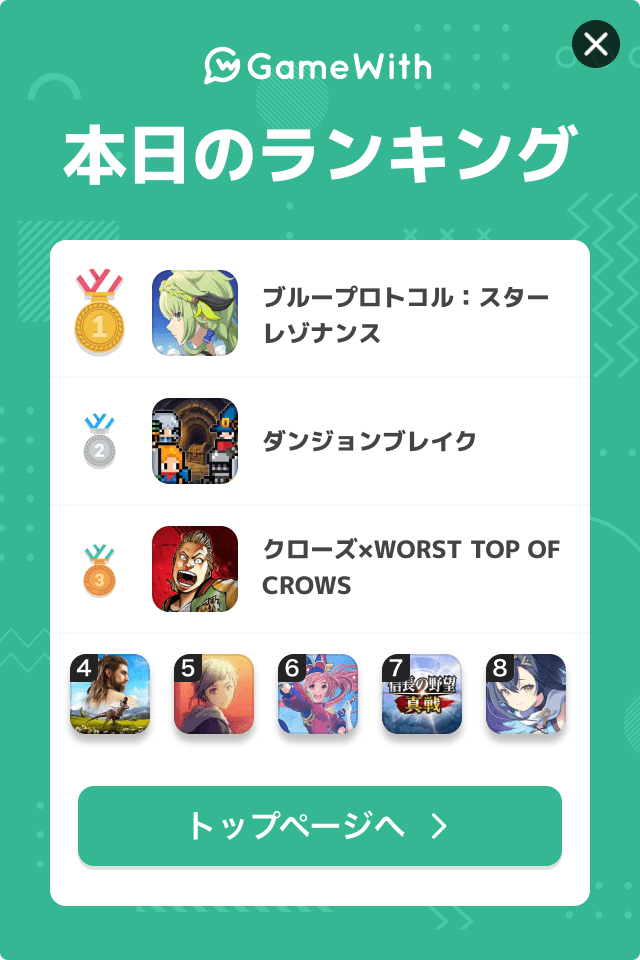
ログインするともっとみられますコメントできます